| 固定IPアドレスによるネットワーク構築方法 |
|---|
|
このページは固定IPアドレスの取得の仕方から、どのようネットワークを構築していくか説明していこうと思います。 私が固定IPアドレスを取得してネットワークを構築した経験を元に掲載してます。細かい作業は異なる場合があると思いますので各自で調査をお願いします。 ここでは、固定IPアドレスは1個取得した場合ではなく、8個または16個取得した場合の説明です。 ネットワークを構築するための大まかな手順は、まず1番目に固定IPアドレスを取得します。2番目にドメインを取得します。 そして最後にファイアウォールと各サーバー(ルーターを含む)の設定となります。 | |||||||
| |||||||
| 1.固定IPアドレス取得する | |||||||
|
固定IPアドレスを取得する為には、JPNIC(Japan Network Infomertion Center)へ申請する必要がありますが、現在ではプロバイダーが代行してIPアドレスの割り当てを行っています。 要は固定IPアドレスを取得するためには、プロバイダーと契約する事になります。しかし、固定IPアドレスを8個、または16個取得したい場合は、だいたい法人契約の場合が多いようです。 どのプロバイダーが良いかは個人によります。 (契約の仕方や料金については、プロバイダー毎によって違いますので各自で調査をお願いします。) 必要事項を登録してプロバイダーと契約したら、プロバイダーから以下の3つの内容が来ました。 ・IPアドレス ・接続用のユーザー ・ユーザーに対してのパスワード (他にも何かいろいろありましたが、設定で必要な情報はこれだけでした。) 取得したIPアドレスですが、私の場合は以下のように記述されてました。 222.150.153.a/29(IPアドレスは適当です。a の箇所も数字が入ります。) これを書き換えると 222.150.153.a/255.255.255.248 となり、使用して良いIPアドレスは 222.150.153.a 〜 222.150.153.h ( a 〜 h は連番) となります。 実際にはネットワークアドレスとブロードキャストアドレスの2つは自動で割り当てられるので自由に使用できるのは 222.150.153.b 〜 222.150.153.g となります。(この辺りは”IPアドレスについて”で説明しているので参照してください。) | |||||||
| 2.ドメインを取得する | |||||||
|
固定IPアドレスを取得したら、ドメインを取得するために指定事業者に申請を行います。 取得したいドメインを DNS のデーターベースに登録しておかないと、URL とIPアドレスが結び付かず外部に公開しにくいものになってしまうからです。 固定IPアドレスだけでも外部に公開はできますが、インターネットに広く公開したいのであればドメインを取得しましょう。 ドメインを取得する際、必ず指定事業者に依頼して申請を代行してもらわないといけません。 (ドメインの属性や指定事業者によって料金が異なりますので各自で確認してください。) 何故先に固定IPアドレスを取得する必要があったかというと、ドメインを登録する際に DNS のIPアドレスを登録する必要があるからです。 最低でも DNS のプライマリーだけでも登録する必要があるので、上の例で言うと 222.150.153.b 〜 222.150.153.g の内どれか1つを登録をします。(後から変更が可能です。) ※ 注意点 ドメインを登録する際の注意点として、既に他者が使用しているドメインは登録できません。あらかじめ”Whois”で検索をかけて誰も使用してない事を確認して申請してください。 指定事業者やドメインの属性によって登録する内容が異なりますので、注意して登録を行ってください。 | |||||||
| 3.ネットワーク構成を考える | |||||||
|
実際、管理人が構成したネットワーク構成図を例に挙げて説明していこうと思います。以下がその構成図の例です。 構成図の例1 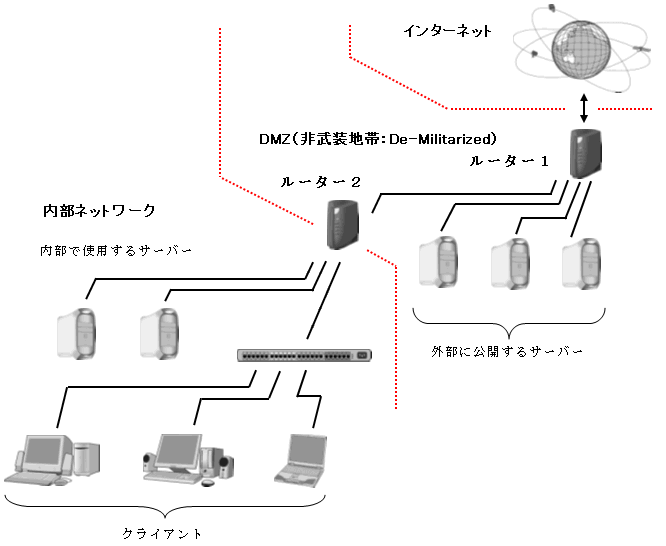
今までは”内部ネットワーク”からルーターを使用して”インターネット”へと繋がっていたのが、”内部ネットワーク”と”インターネット”の間に”DMZ”が入る事になります。 ”DMZ”とは、図で書いてある通りに非武装地帯で、インターネットの一部であり、取得したドメインで構成するネットワークとなります。 インターネットの一部なので外部から攻撃を受ける可能性がありますが、この部分に外部に公開するサーバーを設置する事となります。 まず注意する点はルーターが2つ在る点です。そもそもルーターは、ネットワークとネットワークを繋ぐものです。”内部ネットワーク”と”DMZ”は異なるネットワークとなります。(IPアドレスで分かると思いますが) そのためにルーター2が置いてあります。設定で違うところ言えば WAN側のIPアドレスに取得した固定IPアドレスの1つを割り振る事になります。 そしてルーター1は”DMZ”からその他のネットーワーク(インターネットの世界)に接続するために必要になります。 実際のインターネットに接続するにはプロバイダーに接続する必要があるので、ルーター1の接続先はプロバイダーとなります。 | |||||||
| 4.ネットワークの設定をする | |||||||
|
ルーターと各サーバーの設定で注意する点を掲載します。 ◆ ルーター1の設定 プロバイダーと契約した際、ユーザーとパスワードを取得したと思いますが、それを使用してルーター1とプロバイダーを接続します。 この時ルーター1とプロバイダーに接続方法で”unnumbered接続”というのがあります。通常はWAN側とLAN側(DMZ側)と2つIPアドレス割り当てなければいけませんが、 ルーター1のWAN側にIPアドレスを割り当てず、接続する方式です。 (プロバイダーによって対応しているところと、対応していないところがあるので、注意してください。) 管理人が構築した時は”unnumbered接続”だった為、接続方式を”unnumbered接続”にして、LAN側(DMZ側)にIPアドレスを1つ割り当てました。 (このIPアドレスが DMZ のGATEWAYとなります。)これで接続テストをして成功したらOKです。 ファイアウォールの設定は、各サーバーがどのサービス使用するかを考えて、必要なポートだけを開放しましょう。 ◆ ルーター2の設定 LAN側(内部ネットワーク側)とファイアウォールの設定は特に注意する点は無いと思います。WAN側(DMZ側)に取得した固定IPアドレスを1つ割り当てます。 そしてGATEWAYのIPアドレスをルーター1のIPアドレスに設定します。 (ルーター2からインターネットにアクセスする際、どこを通るかを指定しないといけません。) ◆ 各サーバーの設定 DMZ の中に外部に公開したいサーバーを設置する事になります。各サーバーで使用するサービスの設定については、それぞれのページを参照してください。 ネットワークの設定で注意する点は、DNSサーバーのみドメイン登録時に設定したIPアドレスを割り振ってください。(名前解決ができなくなります。) その他のサーバーには適当にIPアドレスを割り振って、それに応じてDNSサーバーの設定をしてください。 ここで共通で設定しておく事はGATEWAYの設定にルーター1のIPアドレスに設定します。 以上が管理人が構築した設定です。 | |||||||
| 先頭に戻る TOPページに戻る |